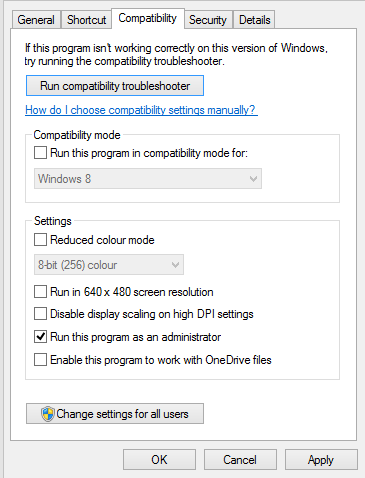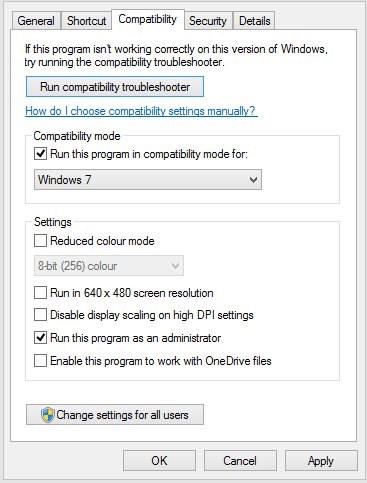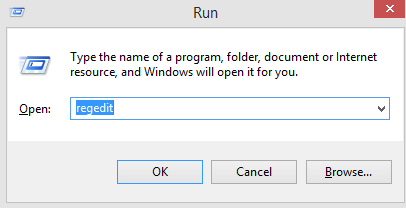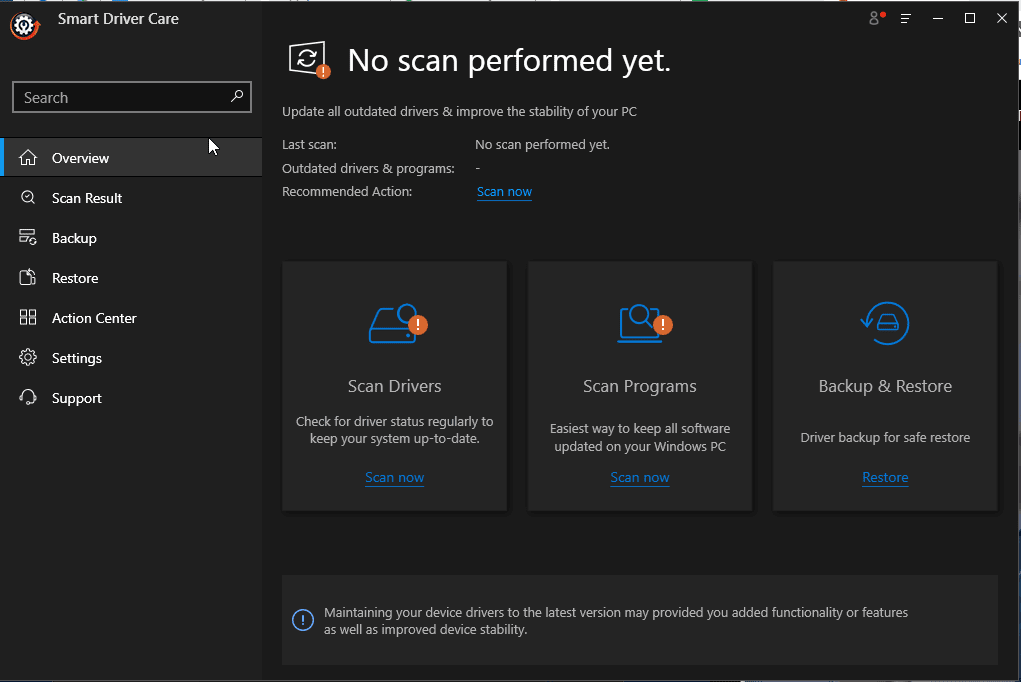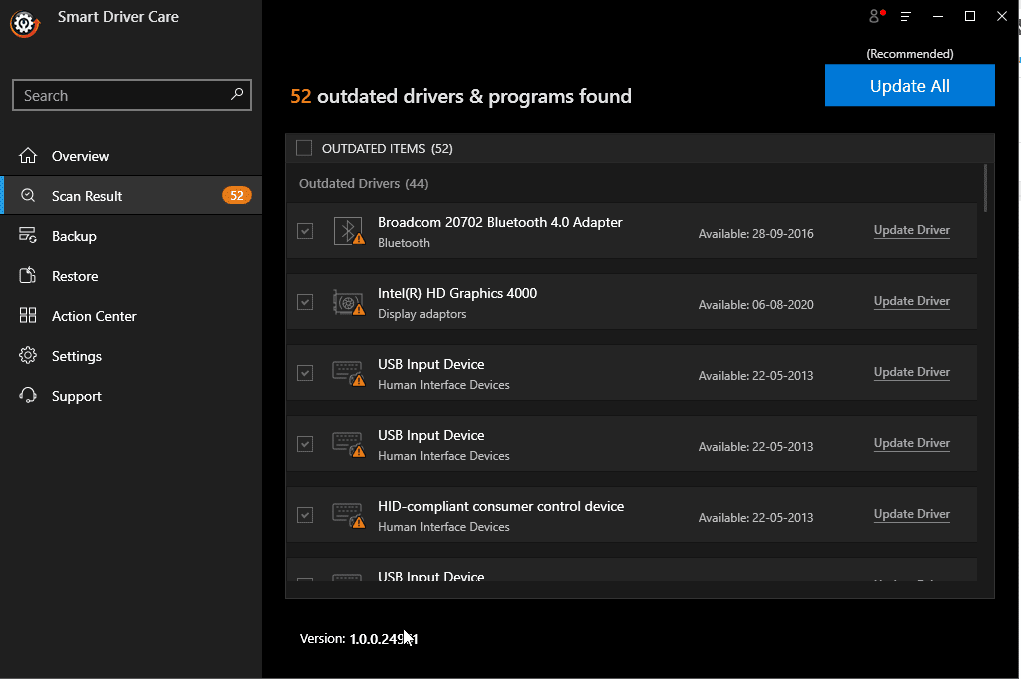MapleStory est un jeu de rôle en ligne massivement multijoueur ancien mais incroyable qui est populaire parmi les joueurs du monde entier. Cependant, il y en a quelques-uns qui ont signalé que MapleStory ne se lance pas dans Windows 10 et plante au démarrage. En raison de ces erreurs, les joueurs ne peuvent pas faire l’expérience du MMORPG sur leur Windows 10. Ce guide aidera à résoudre ces problèmes et à résoudre toutes les erreurs de démarrage avec MapleStory.
4 façons de réparer MapleStory ne se lance pas au démarrage dans Windows 10?
Il existe quatre méthodes de dépannage de base pour réparer MapleStory ne se lance pas dans Windows 10. Vous pouvez essayer chaque méthode et vérifier si le problème a été résolu, ce qui signifie que vous pouvez ignorer les méthodes restantes si votre problème a été résolu.
Méthode 1: mode élevé
L’un des premiers correctifs à tenter pendant que MapleStory plante au démarrage est d’exécuter l’application en mode élevé ou administratif. Voici les étapes pour utiliser cette méthode:
Étape 1: Localisez le lanceur MapleStory Nexon et faites un clic droit dessus, puis sélectionnez Propriétés dans le menu contextuel.
Étape 2: Dans la fenêtre Propriétés, cliquez sur le Compatibilité Languette.
Étape 3: Cochez la case intitulée Exécuter ce programme en tant qu’administrateur.
Étape 4: Cliquez sur le bouton Appliquer puis sur le bouton OK situé dans le coin inférieur droit.
Étape 5: Lancez le jeu normalement et vérifiez si le problème de non-lancement de MapleStory a été résolu.
Méthode 2: mode de compatibilité
Si la technique du mode Admin ne fonctionne pas, nous pouvons essayer les étapes de dépannage alternatives qui consistent à exécuter le jeu en mode de compatibilité. Le MapleStory est un ancien jeu et peut donc ne pas être compatible avec la dernière version de Windows 10. Voici les étapes pour changer le mode de compatibilité:
Étape 1: Accédez au dossier du jeu MapleStory en utilisant le chemin suivant.
C:\Nexon\Library\Maplestory\appdata
Remarque: vous pouvez copier ce chemin et le coller dans la barre d’adresse du Explorateur de fichiers.
Étape 2: Localisez le fichier exécutable du jeu MapleStory.exe et faites un clic droit dessus pour afficher le menu contextuel.
Étape 3: Cliquez sur Propriétés dans le menu contextuel pour ouvrir la fenêtre Propriétés.
Étape 4: recherchez l’onglet Compatibilité, puis cochez la case intitulée Exécuter ce programme en mode de compatibilité et sélectionnez Windows 7 dans la liste déroulante.
Étape 5: Cliquez sur la case à cocher à côté de Exécuter ce programme en tant qu’administrateur.
Étape 6: Cliquez sur Appliquer puis sur Ok.
Étape 7: Ouvrez le jeu via le lanceur et vérifiez si le MapleStory se bloque lorsque le problème de démarrage a été résolu.
Méthode 3: modifications du registre
Il existe un correctif de registre recommandé par les experts du jeu pour corriger le non-lancement de MapleStory dans Windows 10. Voici les étapes à suivre pour effectuer la modification mineure via l’éditeur de registre dans Windows 10:
Étape 1: Assurez-vous d’avoir fermé le jeu MapleStory et le lanceur Nexon. Vous pouvez utiliser le Gestionnaire des tâches pour terminer les tâches liées au jeu.
Étape 2: Appuyez maintenant sur Windows + R pour ouvrir la zone Exécuter et tapez Regedit dans l’espace de texte suivi de la touche Entrée.
Étape 3: Une fois la fenêtre de l’éditeur de registre ouverte, appuyez sur Windows + F pour ouvrir le menu de recherche et tapez soScreenMode suivi de la touche Entrée.
Étape 4: Une fois le Clé d’enregistrement est localisé, double-cliquez dessus et changez la valeur de 0 à 3.
Étape 5: enregistrez la modification et quittez l’éditeur de registre. Maintenant, lancez le jeu pour vérifier si le MapleStory plante au démarrage est corrigé.
Méthode 4: mettre à jour les pilotes
La dernière option pour résoudre MapleStory ne se lance pas dans Windows 10 consiste à mettre à jour vos pilotes graphiques. Cela peut être fait de deux manières: manuelle et automatique. La méthode manuelle consiste à télécharger la dernière mise à jour du pilote à partir du site Web du fabricant de la carte graphique et à l’installer sur votre système. C’est plutôt un processus qui prend du temps et des efforts et nécessite certaines compétences techniques liées au téléchargement, à l’extraction et à l’installation d’un pilote. D’autre part, pour simplifier le processus et le compléter en quelques clics de souris, nous vous suggérons d’opter pour une application de mise à jour de pilotes comme Smart Driver Care. Voici les étapes pour utiliser Smart Driver Updater sur votre ordinateur:
Étape 1: Téléchargez et installez Smart Driver Care en cliquant sur le bouton de téléchargement ci-dessous:
Étape 2: Une fois installé, ouvrez l’application, puis cliquez sur le bouton Analyser maintenant sous les pilotes.
Étape 3: laissez l’application analyser le matériel de votre ordinateur et signaler les problèmes de pilote dans votre système.
Étape 4: Localisez votre pilote graphique dans la liste affichée et cliquez sur le lien Mettre à jour le pilote à côté.
Étape 5: Une fois le pilote graphique est mis à jour, quittez l’application et redémarrez l’ordinateur.
Lancez le jeu pour identifier si le MapleStory plante lorsque le problème de démarrage a été résolu.
Le mot final sur la façon de réparer Maplestory ne se lance pas au démarrage dans Windows 10?
L’une de ces quatre méthodes de dépannage aidera à résoudre le problème de non-lancement de MapleStory sur votre ordinateur. Vous pouvez toujours essayer d’utiliser Smart Driver Care pour mettre à jour tous les pilotes de votre PC, y compris les pilotes graphiques. Avec les pilotes mis à jour, vous pouvez être assuré que vous ne rencontrerez aucun problème mineur et que votre PC offrira des performances optimales à tout moment.